Erro ao carregar o player: nenhuma fonte jogável encontrada [RESOLVIDO]
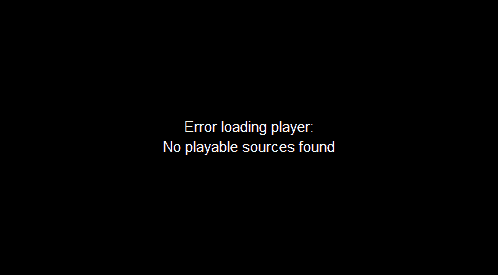
Corrigir erro ao carregar o player: Nenhuma fonte reproduzível encontrada –(Fix Error loading player: No playable sources found –) Uma das situações mais frustrantes é quando você tenta reproduzir um vídeo online e recebe um erro na tela. Um dos erros mais comuns que a maioria dos usuários encontra é Erro ao carregar o player: Nenhuma fonte reproduzível encontrada. (Error loading player: No playable sources found.)Este erro ocorre enquanto você está tentando reproduzir um vídeo online em seu navegador. Quando o seu navegador não tem arquivos flash ou não consegue carregar o flash ou executar o flash, você encontrará esse problema. No entanto, esse problema não o impedirá de assistir seus vídeos online(online videos) favoritos . Neste artigo, explicaremos alguns métodos testados e comprovados para resolver esse erro.
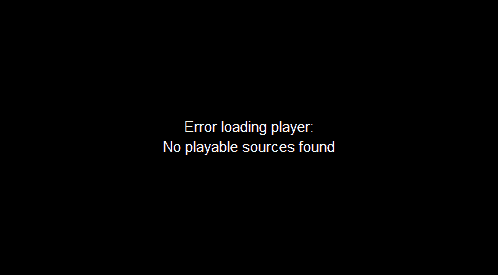
Erro ao carregar o player: nenhuma fonte jogável encontrada [RESOLVIDO](Error loading player: No playable sources found [SOLVED])
Certifique(Make) -se de criar um ponto de restauração (restore point)caso algo(case something) dê errado.
Método 1- Reinstale o Adobe Flash Player(Method 1- Reinstall Adobe Flash Player)
Como sabemos que a principal causa desse erro é a falta do Adobe flash player, portanto, seria melhor reinstalar o Adobe Flash Player(Adobe Flash Player) .
1. Comece com a desinstalação do seu atual Adobe Flash player . Para fazer isso, você pode instalar o Adobe Uninstaller oficial(official Adobe Uninstaller) da Adobe.
2.Execute o desinstalador e siga as instruções na tela.

3. Assim que a desinstalação estiver concluída, você precisa clicar aqui para instalar agora(Install Now) para baixar o novo Adobe Flash Player para o seu dispositivo.
4. Depois que o Adobe flash player for instalado com sucesso, você precisará reiniciar o dispositivo.
Agora verifique se o problema foi resolvido ou não. Se ainda assim você não conseguir assistir ao seu vídeo favorito, precisará avançar para outros métodos.
Método 2 - Atualize seu navegador da Web(Method 2 – Update Your Web Browser)
A navegação no navegador desatualizado também pode levar à exibição desse erro. Portanto(Therefore) , outra solução alternativa seria atualizar seu navegador da web(web browser) . Aqui estamos explicando as etapas de atualização do navegador Chrome(Chrome browser) .
1.Abra o navegador Chrome.
2.Agora clique no menu, três pontos no lado direito.
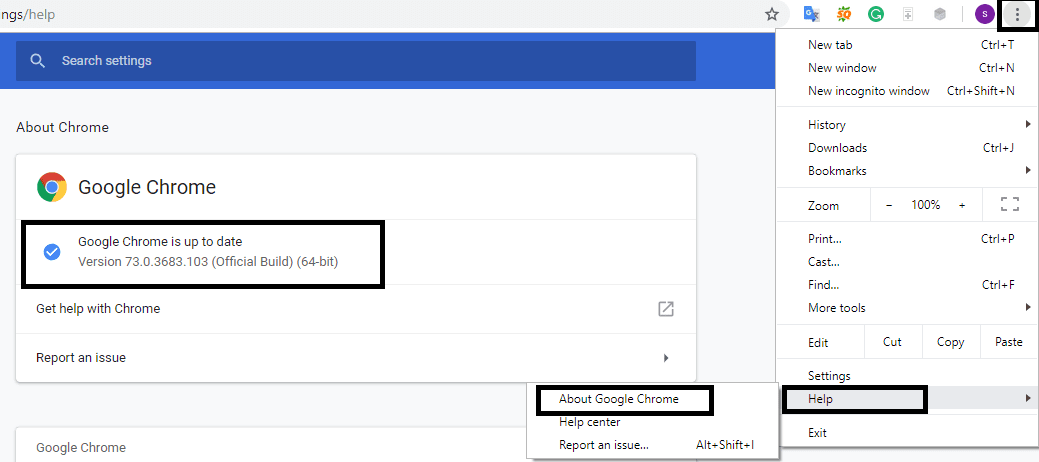
3. Navegue até Ajuda(Help) , aqui você verá a opção Sobre o Google Chrome(About Google Chrome) , clique nela.
4.O Chrome começará a verificar as atualizações mais recentes do navegador. Se houver atualizações, ele começará a baixar e instalar as atualizações.
Se Erro ao carregar player: Nenhuma fonte jogável encontrada for resolvida(Error loading player: No playable sources found is solved) , isso é bom, caso contrário, você precisará optar por outra solução alternativa.
Método 3 - Limpar o cache do navegador(Method 3 – Clear Browser Cache)
Uma das prováveis razões do erro ao carregar o player: Nenhuma fonte jogável(The Error loading player: No playable sources) pode ser o cache do seu navegador(browser cache) . Portanto, você precisa limpar todo o cache do navegador(browser cache) para resolver esse erro. Abaixo estão as etapas para limpar o cache do navegador Chrome .(Chrome browser)
1.Abra o navegador Google Chrome.
2.Clique nos três pontos(three dots) na extremidade direita do navegador, Menu .
3. Passe o mouse na seção Mais Ferramentas(More Tools) , que abrirá um menu onde você precisa clicar em Limpar dados de navegação.(Clear Browsing Data.)
Nota: Ou você pode pressionar Ctrl+H diretamente para abrir o Histórico.
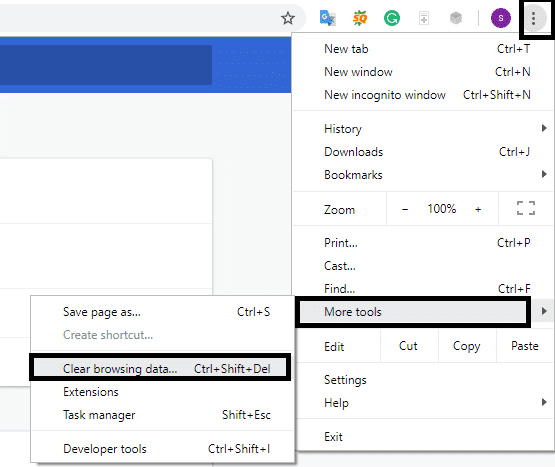
4. Agora defina a hora e a data(time and date) , a partir da qual você deseja que o navegador exclua os arquivos de cache.
5.Certifique-se de ativar todas as caixas de seleção.
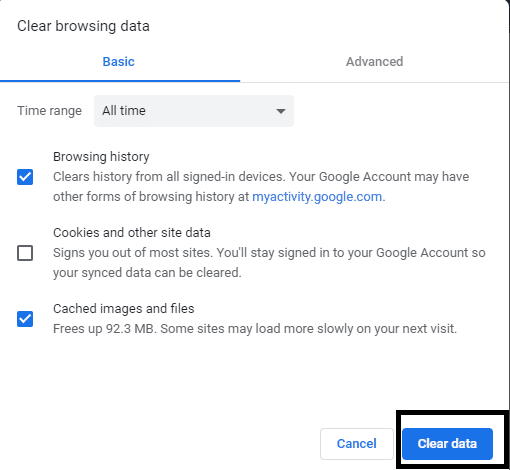
6.Clique em Clear Data para executar o processo de limpeza dos arquivos de cache do navegador.
Método 4 – Habilite o Flash no seu navegador(Method 4 – Enable Flash on your browser)
Para habilitar o Flash(Flash) em navegadores diferentes do Chrome, use este guia.
1.Abra o navegador Chrome.
2.Digite o seguinte caminho na barra de endereços do seu navegador(browser address bar) .
chrome://settings/content/flash.
3.Aqui você precisa certificar-se de que Permitir que sites executem flash está ativado.(Allow Sites to run flash is enabled.)

4. Reinicie o navegador.
Agora verifique se você consegue transmitir vídeos online no seu navegador.
Método 5 – Adicionar Exceções Flash(Method 5 – Add Flash Exceptions)
1.Abra o Google Chrome no seu PC.
2.Clique no menu de três pontos da extrema direita e escolha (three-dot)Configurações.( Settings.)

3. Role para baixo e clique em Avançado.( Advanced.)
4. Agora, na seção “ Privacidade e segurança(Privacy and security) ”, clique em Configurações do site ou Configurações de conteúdo.(Site settings or Content settings.)

5.Na próxima tela, clique em Flash.
6. Adicione qualquer site para o qual você deseja executar o flash na lista de permissões.
Método 6 – Verifique se o sistema operacional Windows está atualizado(Method 6 – Make sure the Windows operating system is updated )
Às vezes, se os arquivos de atualização do Windows(Windows) estiverem pendentes, você poderá encontrar algumas dificuldades ao usar o sistema. Portanto, é aconselhável verificar se alguma atualização está pendente. Se houver atualizações pendentes, certifique-se de instalá-las imediatamente e reinicie o sistema.
1.Pressione Windows + I para abrir as configurações do sistema ou digite diretamente Configuração do Windows Update(Windows Update Setting) para navegar até a seção Atualizar.

2.Aqui você pode atualizar a opção de verificação de Arquivos do Windows Update para permitir que o (Windows Update Files)Windows verifique(Windows scan) se há atualizações disponíveis para o seu dispositivo.
3.Baixe e instale quaisquer atualizações pendentes.
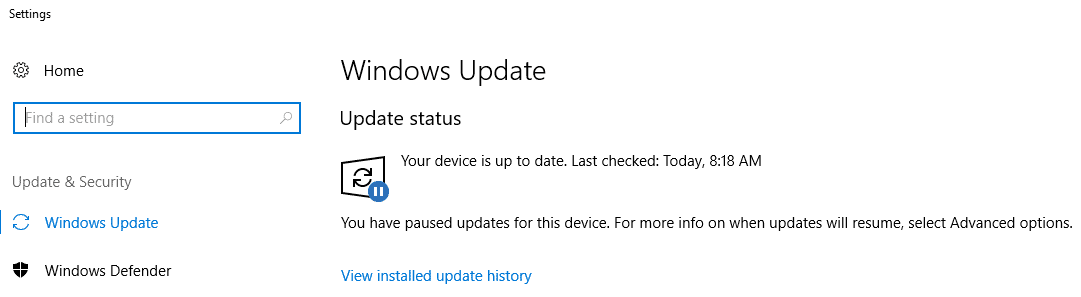
Método 7 - Execute a inicialização limpa(Method 7 – Perform Clean Boot)
1.Pressione a Windows Key + R , digite msconfig e clique em OK.

2.Na guia Geral(General tab) abaixo, certifique-se de que Inicialização seletiva( Selective startup) esteja marcada.
3. Desmarque Carregar itens de inicialização(Load startup items) na inicialização seletiva.

4.Mude para a guia Serviço(Service tab) e marque Ocultar todos os serviços da Microsoft.(Hide all Microsoft services.)
5. Agora clique no botão Desabilitar tudo( Disable all ) para desabilitar todos os serviços desnecessários que podem causar conflito.

6.Na guia Inicialização, clique em Abrir Gerenciador de Tarefas.(Open Task Manager.)

7.Agora, na guia Inicialização( Startup tab) (dentro do Gerenciador de Tarefas), desative todos( disable all ) os itens de inicialização que estão ativados.

8.Clique em OK e depois em Reiniciar. (Restart. )Agora veja se você consegue corrigir Erro(Error) ao carregar player Nenhuma fonte reproduzível encontrada.
9. Se você conseguir corrigir o erro acima na inicialização limpa(Clean boot) , precisará encontrar a causa raiz(root cause) do erro para encontrar uma solução permanente. E para fazer isso, você precisará usar uma abordagem diferente que será discutida neste guia.
10.Depois de seguir o guia acima, você precisará certificar-se de que seu PC inicia no modo Normal(Normal mode) .
11. Para fazer isso, pressione a Windows key + R botão R e digite msconfig e pressione Enter.
12.Na guia Geral, selecione a opção Inicialização normal( Normal Startup option) e clique em OK.

13.Quando for solicitado a reiniciar o computador, clique em Reiniciar. ( click Restart. )
Recomendado:(Recommended:)
- Transforme seu smartphone em um controle remoto universal(Universal Remote Control)
- Corrigir o hotspot móvel(Fix Mobile hotspot) não funcionando no Windows 10
- Como usar a nova área de transferência (New Clipboard)do Windows 10(Windows 10) ?
- Dica do Windows 10: Desative o SuperFetch
Os métodos acima são válidos e testados. Dependendo da configuração do sistema dos usuários e da causa raiz do erro(system configuration and error root cause) , qualquer um dos métodos acima ajudará você a corrigir Erro ao carregar player: Nenhuma fonte reproduzível encontrada(fix Error loading player: No playable sources found) . Se você ainda tiver esse erro depois de tentar todos os métodos, deixe-me um comentário na caixa, eu apresentarei algumas outras soluções. Às vezes, dependendo dos erros específicos, precisamos explorar outras soluções também.
Related posts
[SOLVED] 100% Disk Usage por System e compactados Memória
Índice de Experiência do Windows congelamento [RESOLVIDO]
USB Device Não está funcionando em Windows 10 [Resolvido]
Error 1962: Não Sistema Operacional Encontrado [RESOLVIDO]
Mouse Pointer Lags em Windows 10 [RESOLVIDO]
Você não pode entrar no seu PC agora erro [resolvido]
WiFi continua desconectando em Windows 10 [Resolvido]
Fix O Windows 10 não inicializa a partir de USB [Resolvido]
[SOLVED] O file or Directory está corrompido e ilegível
Windows Update Preso download de atualizações [Resolvido]
Computer Restarts Randomly em Windows 10 [RESOLVIDO]
Ajuda! De cabeça para baixo ou para lateralmente [resolvido]
[Resolvido] Wi-Fi conectado, mas sem internet em Windows 10
[Resolvido] Microsoft Imprimir para PDF não funciona
System Restore Error 0x800700B7 [Resolvido]
Windows 10 search box constantemente aparece [resolvido]
Windows Store Error Code 0x8000ffff [Resolvido]
Este arquivo não tem um programa associado a ele para executar esta ação [RESOLVIDO]
Windows 10 não vai se lembrar Salvo WiFi Senha [RESOLVIDO]
[Resolvido] aplicativo não pode abrir usando Built-in Administrator Account
